VBA 셀 테두리 서식
In this Article
이 튜토리얼에서는 VBA에서 셀 테두리 설정을 조정하는 방법을 보여드립니다.
셀 테두리 서식 지정하기
위쪽 테두리 – 이중 선
먼저 Sheet1의 B3셀에 파란색의 두꺼운 이중 테두리를 셀의 위쪽에 설정하는 예제를 살펴보겠습니다: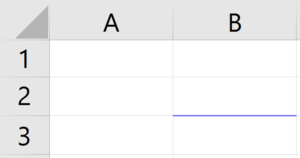
Sub ExampleSetBorder()
With Worksheets("Sheet1").Range("B3").Borders(xlEdgeTop)
.LineStyle = xlDouble
.Weight = xlThick
.ColorIndex = 5
End With
End Sub
With 문을 사용하여 코딩을 보기 좋게 하였습니다.
.Borders(xlEdgeTop)를 사용하여 위쪽 테두리에 액세스합니다.
다른 테두리 옵션
대각선을 포함한 다른 테두리에 액세스할 수도 있습니다:
Worksheets("Sheet1").Range("B2").Borders(xlEdgeTop).Color = RGB(128, 0, 0)
Worksheets("Sheet1").Range("B2").Borders(xlEdgeRight).Color = RGB(0, 255, 0)
Worksheets("Sheet1").Range("B2").Borders(xlEdgeBottom).Color = RGB(0, 0, 128)
Worksheets("Sheet1").Range("B2").Borders(xlEdgeLeft).Color = RGB(255, 0, 0)
Worksheets("Sheet1").Range("B2").Borders(xlDiagonalDown).Color = RGB(0, 0, 0)
Worksheets("Sheet1").Range("B2").Borders(xlDiagonalUp).Color = RGB(0, 0, 0)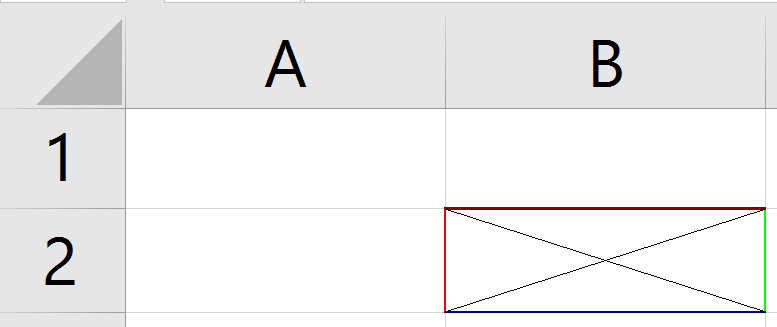
안쪽 테두리
범위 내의 모든 셀에 대해 안쪽 가로(xlInsideHorizontal) 및 안쪽 세로(xlInsideVertical) 테두리를 설정할 수도 있습니다:
With Worksheets("Sheet1").Range("B2:C6").Borders(xlInsideHorizontal)
.LineStyle = xlDashDotDot
.Weight = xlMedium
.ColorIndex = 3
End With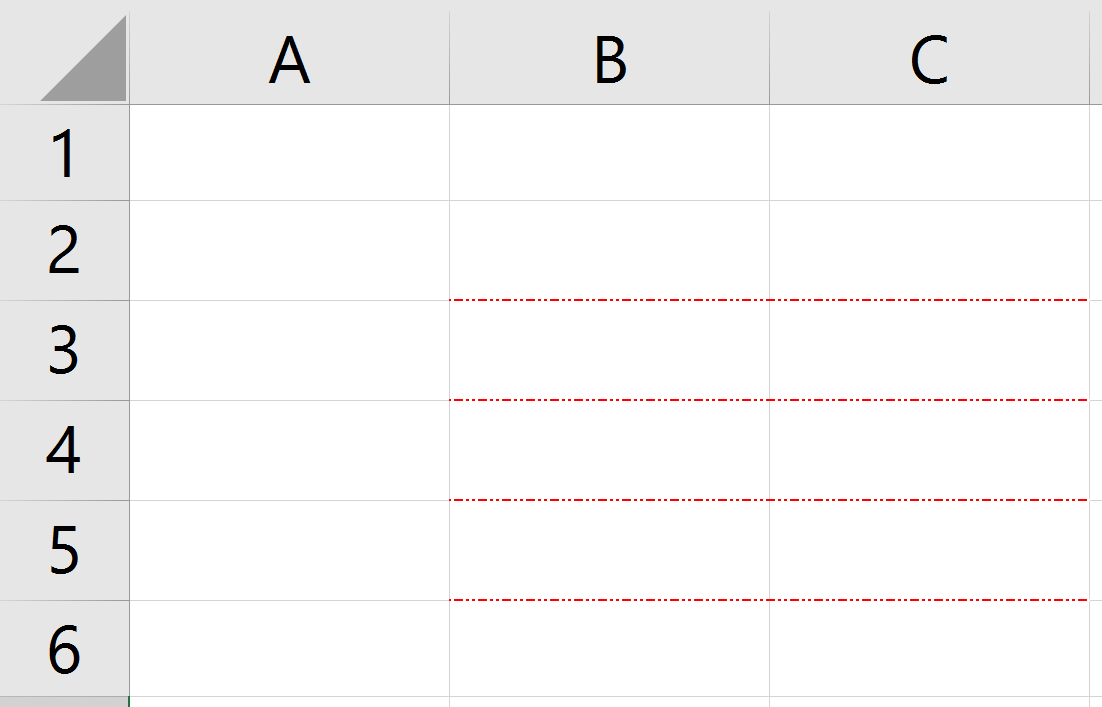
선 스타일
LineStyle 속성은 xlContinuous, xlDot, xlDash, xlDashDot, xlDashDotDot, xlDouble, xlSlantDashDot 및 xlLineStyleNone으로 변경할 수 있습니다.
Weight 속성은 xlHariline, xlThin, xlMedium 및 xlThick 중 하나 일 수 있습니다. 아래 코드를 사용한 결과를 캡처하였습니다:
Worksheets("Sheet1").Range("C3").Borders(xlEdgeTop).Weight = xlHairline
Worksheets("Sheet1").Range("C3").Borders(xlEdgeBottom).Weight = xlHairline
Worksheets("Sheet1").Range("D3").Borders(xlEdgeTop).Weight = xlThin
Worksheets("Sheet1").Range("D3").Borders(xlEdgeBottom).Weight = xlThin
Worksheets("Sheet1").Range("E3").Borders(xlEdgeTop).Weight = xlMedium
Worksheets("Sheet1").Range("E3").Borders(xlEdgeBottom).Weight = xlMedium
Worksheets("Sheet1").Range("F3").Borders(xlEdgeTop).Weight = xlThick
Worksheets("Sheet1").Range("F3").Borders(xlEdgeBottom).Weight = xlThick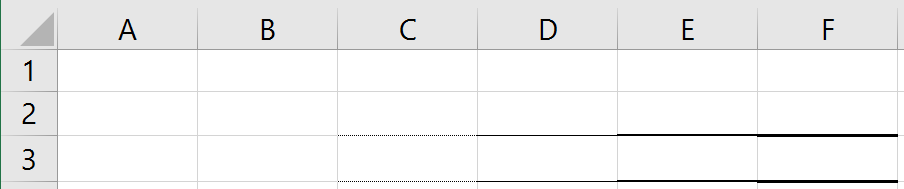
테두리 색상은 ColorIndex 또는 색상(RGB, 일련 번호 또는 vbColor)으로 설정할 수 있습니다. 색상 설정에 대한 자세한 내용은 여기를 참조하세요.
다음 예제 코드를 활용하여 범위 주위에 테두리를 추가할 수도 있습니다:
Range("B5:C7").BorderAround LineStyle:=xlContinuous, Weight:=xlThick, Color:=vbRed



